Takdir-teşekkür öğrenme nasıl yapılır? E-okul VBS öğrenci giriş ekranı! eokulyd.meb.gov.tr ile e-karne NOT GÖRÜNTÜLEME sayfası...
E okul karne görüntüleme sayfası birçok kişi tarafından merak ediliyor. İşte detaylar.
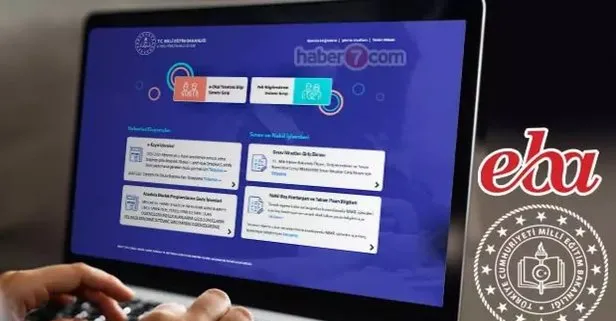
Karne notunu görüntülemek isteyen öğrenciler konu hakkında araştırmalarını hızlandırdı. İlk dönemin sona ermesine sayılı günler kala e-okul not görüntüleme sistemi merak ediliyor. İşte e-okul karne notları ekranı görüntüleme sayfası...
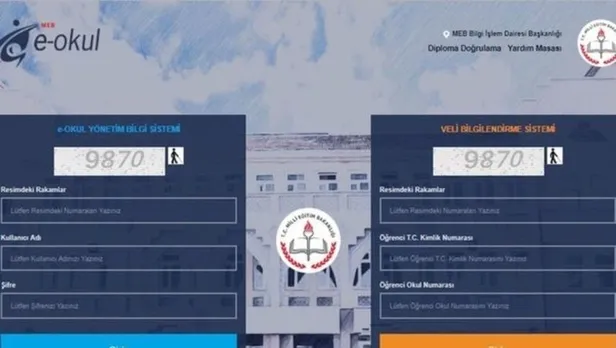
E-OKUL KARNE GÖRÜNTÜLEME DETAYLARI
Karnelerin E-Okul üzerinden erişime açılmasıyla birlikte karne notları görüntüleme ekranı merak ediliyor. Karne notlarını öğrenme için E-Okul sitesine giriş yapılması gerekiyor. E-Okul'a giriş sağlayan öğrenciler devamında ise e-Karne kısmına giriş yapılıyor. Ancak POP-Up engelleyici var ise izin verdikten sonra tekrar e-Karne alanına girmeniz gerekiyor. Karne notları "https://eokulyd.meb.gov.tr/"adresine girildikten sonra "E-Karne" alanından karne notlarınızı ve belgelerinize erişim sağlayabilirsiniz.
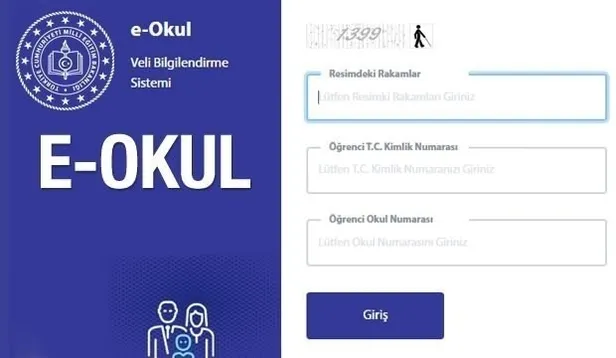
E-OKUL KAPANACAK MI?
Öğrenciler, için e-Okul giriş ekranı açık olmaya devam edecek. Veliler ve İlkokul, ortaokul ve lise öğrencileri karne gününe kadar ve sonrasında e-Okul'a giriş yapabilirler.
Öğretmenlerin dönem sonunda e-Okul'a not girişi yapması, öğrencilerin ise sınav puanı görüntüleme çabası nedeniyle e-Okul'da dönem dönem yoğunluk yaşanıyor. Bu durum öğrenciler tarafından e-Okul VBS'nin kapatıldığı şeklinde yorumlanmaktadır.
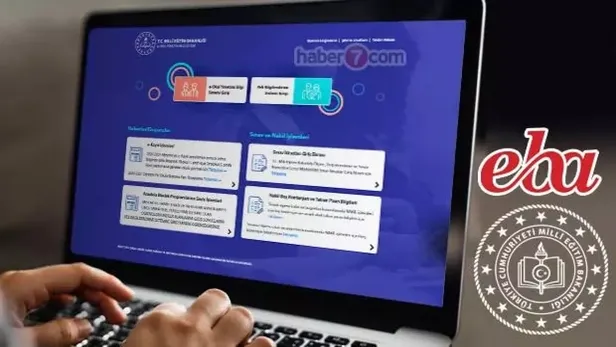
E- OKUL NOT GÖRÜNTÜLEME NASIL YAPILIR?
E-Okul üzerinden öğrencilere ait sınav bilgisi, öğrenci bilgileri, duyurular, devamsızlık bilgisi, not bilgisi, haftalık ders bilgisi, sınav tarihleri ve geçmişte alınan bilgiler görüntülenebiliyor.
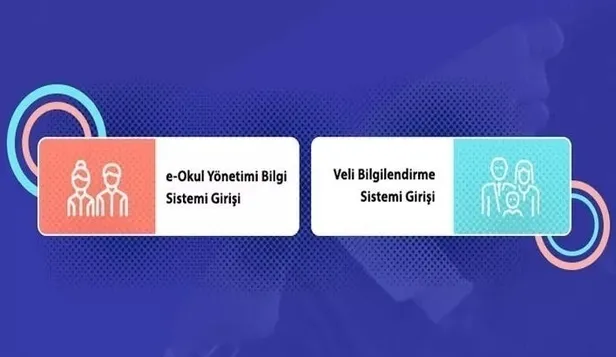
e-Okul VBS'ye giriş yapmak için öğrenciye ait okul numarası T.C. kimlik numarası bilgileri gerekmektedir.
Ardından açılan ekranda VBS Güvenlik Kontrolü kısmında öğrenciye ait sorular doğru yanıtlanarak sisteme giriş yapılır.
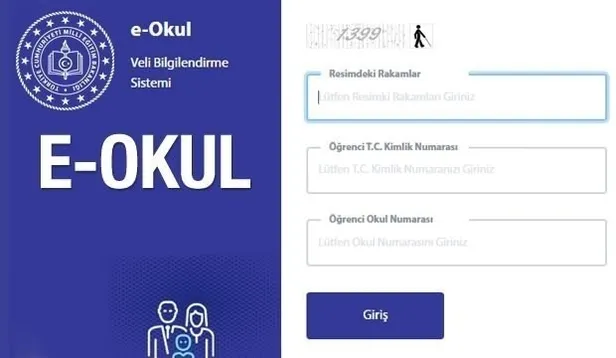
Sol tarafta bulunan menüden "Not Bilgisi" kısmı seçilerek öğrenciye ait birinci ve ikinci dönem notları görüntülenebilir.




















